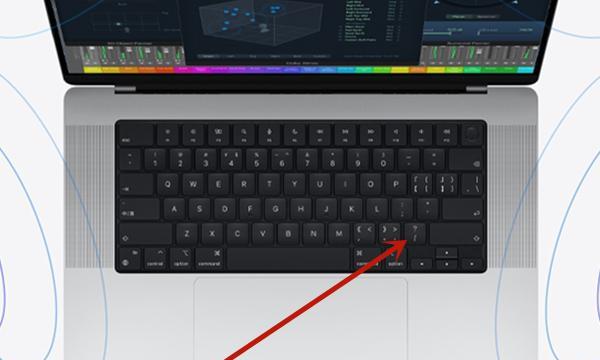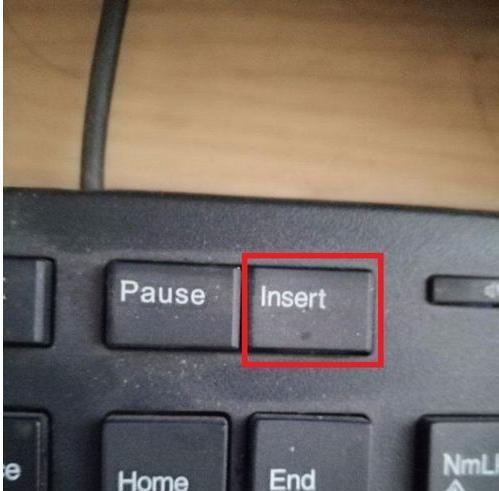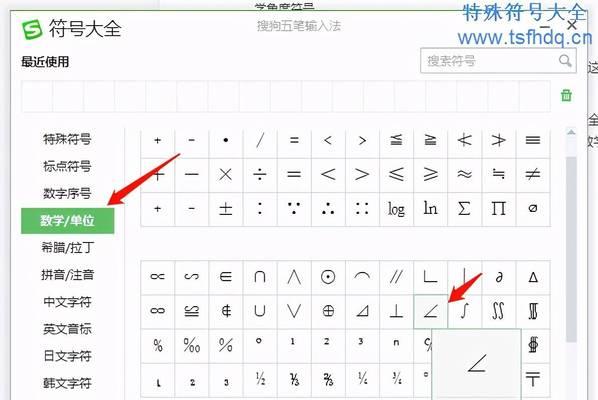提升工作效率的电脑键盘快捷键大全图(便捷操作、高效办公)
游客 2024-07-24 12:25 分类:数码设备 146
在如今数字化快速发展的时代,电脑已经成为工作生活中不可或缺的工具。为了更高效地完成各种任务,掌握电脑键盘快捷键成为提升工作效率的关键。本文将介绍一份以电脑键盘快捷键大全图为主题的文章,旨在帮助读者快速掌握各类快捷键,并有效地提升工作效率。
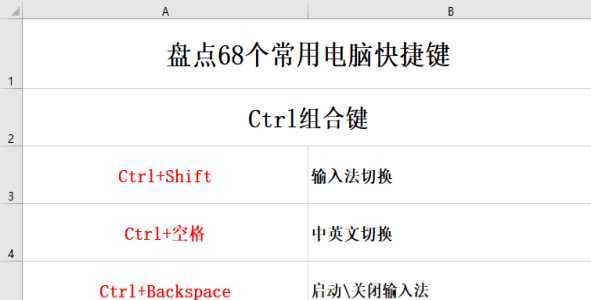
快速操作系统相关快捷键
1.检查电脑硬件信息——Win+Pause/Break
通过同时按下Win和Pause/Break键,可以快速查看电脑硬件信息,包括处理器、内存、操作系统版本等。
2.快速锁定电脑——Win+L
按下Win和L键即可快速锁定电脑,保护隐私并确保安全。
3.切换窗口——Alt+Tab
按住Alt键同时连续按下Tab键,可以在不同的窗口之间快速切换,提高多任务处理效率。
4.打开任务管理器——Ctrl+Shift+Esc
通过组合按下Ctrl、Shift和Esc键,可以快速打开任务管理器,方便进行进程管理和性能监控。
文本编辑类快捷键
5.复制选中内容——Ctrl+C
选中需要复制的文本或文件后,按下Ctrl和C键即可将其复制到剪贴板。
6.粘贴剪贴板内容——Ctrl+V
将剪贴板中的内容粘贴到目标位置,提高文本编辑的效率。
7.撤销上一步操作——Ctrl+Z
通过按下Ctrl和Z键,可以撤销上一步的操作,避免错误产生或修改。
8.保存当前文件——Ctrl+S
在编辑文档时,按下Ctrl和S键可以快速保存当前文件,防止数据丢失。
浏览器操作类快捷键
9.打开新标签页——Ctrl+T
按下Ctrl和T键可快速在浏览器中打开新的标签页,方便多任务处理。
10.关闭当前标签页——Ctrl+W
通过组合按下Ctrl和W键,可以快速关闭当前浏览器标签页。
11.刷新页面——F5
按下F5键即可刷新当前网页,快速获取最新信息。
常见应用程序类快捷键
12.播放/暂停音乐——空格键
在音乐播放软件或网页中,按下空格键可以方便地切换音乐的播放与暂停。
13.打开字体选择窗口——Ctrl+D
在文档编辑软件中,按下Ctrl和D键可以快速打开字体选择窗口,方便设置文本样式。
14.快速截屏——Win+Shift+S
通过组合按下Win、Shift和S键,可以快速进行屏幕截图,并将截图保存到剪贴板。
15.关闭当前应用程序——Alt+F4
按下Alt和F4键组合可以关闭当前活动窗口或应用程序。
掌握电脑键盘快捷键可以大幅提升工作效率,本文介绍了一些常用的操作系统、文本编辑、浏览器和应用程序类快捷键,希望读者能够通过这些快捷键更高效地处理各类任务。加强对快捷键的掌握,将助你在工作和生活中事半功倍。
掌握电脑键盘快捷键,提升工作效率
在如今的数字化时代,计算机成为我们工作和生活中不可或缺的工具。熟练掌握电脑键盘快捷键,能够极大地提高我们的工作效率。本文将详细解析常用的电脑键盘快捷键,为读者提供实用的使用技巧和常用命令。
一、快速操作文本
1.Ctrl+C:复制选中的内容
2.Ctrl+V:粘贴复制的内容
3.Ctrl+X:剪切选中的内容
4.Ctrl+A:全选文本
5.Ctrl+Z:撤销上一步操作
6.Ctrl+Y:恢复上一步操作
7.Ctrl+S:保存当前文档
8.Ctrl+F:查找文档中的关键词
9.Ctrl+B:加粗选中的文字
10.Ctrl+U:给选中的文字添加下划线
二、快速窗口操作
11.Alt+Tab:在打开的窗口之间切换
12.Alt+F4:关闭当前窗口
13.Win+D:显示桌面
14.Win+L:锁定计算机
15.Win+E:打开文件资源管理器
三、浏览器快捷操作
16.Ctrl+T:打开新标签页
17.Ctrl+W:关闭当前标签页
18.Ctrl+R:刷新页面
19.Ctrl+N:打开新窗口
20.Ctrl+Tab:在标签页之间切换
四、常用系统快捷键
21.Ctrl+Alt+Del:打开任务管理器
22.Win+P:切换显示模式
23.Win+M:最小化所有窗口
24.Win+Shift+S:截取屏幕区域
五、常用Office快捷键
25.Ctrl+S:保存文档
26.Ctrl+P:打印文档
27.Ctrl+N:新建文档
28.Ctrl+O:打开文档
29.Ctrl+F12:打开文档属性
30.Ctrl+F9:插入空白字段
掌握电脑键盘快捷键是提高工作效率的关键。通过熟练运用快捷键,我们能够更快速地操作文本、窗口、浏览器等,大大提升工作效率。我们应当多加练习和使用快捷键,让电脑成为我们工作中的得力助手。
版权声明:本文内容由互联网用户自发贡献,该文观点仅代表作者本人。本站仅提供信息存储空间服务,不拥有所有权,不承担相关法律责任。如发现本站有涉嫌抄袭侵权/违法违规的内容, 请发送邮件至 3561739510@qq.com 举报,一经查实,本站将立刻删除。!
- 最新文章
- 热门文章
- 热评文章
-
- 充电器二极管损坏如何检测?测量方法是什么?
- 如何区分苹果三代蓝牙耳机真伪?图解视频教程在哪?
- 美的电暖器外壳拆卸方法?视频教程能否提供?
- 点烟器用12v电源瓦数推荐?多少瓦最适合?
- 移动随身wifi流量套餐?多少流量适合日常使用?
- 重庆智能手表价格?零售价格多少才算合适?
- Win10系统文件无法删除?如何解决这一问题?
- 绿联外置显卡驱动安装失败?如何正确安装驱动?
- 油温机与冻水机一体机比较?哪个更实用好用?
- 电源芯片参数测试软件下载免费版在哪里?如何使用?
- 本溪哪里可以维修相机的电池?维修费用大概是多少?
- 尊宝中置音箱效果怎么样?值得购买吗?
- 单反相机镜头内部灰尘清理教程详解?需要什么工具?
- 福建ckapower充电器可以定制吗?定制流程是怎样的?
- mbp移动固态硬盘如何使用?使用过程中应注意什么?
- 热门tag
- 标签列表
- 友情链接